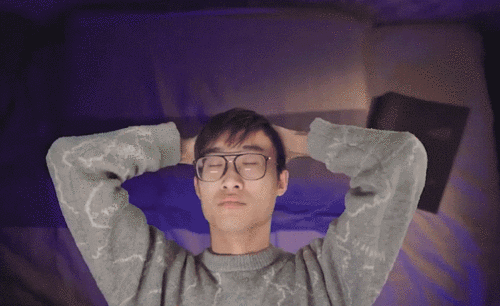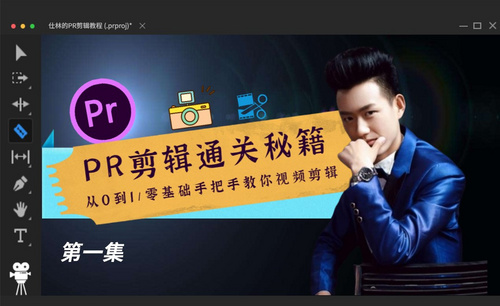你们知道pr是什么吗?如何用PR制作人物悬浮上升效果?
发布时间:2021年03月31日 12:05
有的小伙伴们在问,pr是什么?它是进行视频剪辑的软件,可以制作出不少的效果,今天我以如何用PR制作人物悬浮上升效果为例子,给大家进行方法分享。里边还包含一些拍摄技巧的分享,大家只要按照步骤来,就可以完成制作啦!
1.在课程讲解之前先来对本次拍摄的道具进行讲解,在第一段视频中需要准备一个“绿布”进行人物的拍摄。

2.在拍摄过程中需要注意的地方的“肢体”部位不要超出“绿布”的范围,不然在后期抠图的过程中造成麻烦。

3.第二段视频需要使用到一根“发光棒”,在录制的过程中可以将设备由低到高进行移动。

4.点击【新建序列】效果,在面板中设置预设为【1080p30】的预设,并且进行重命名的操作。
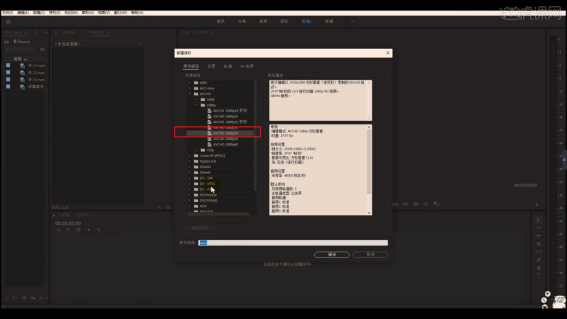
5.将拍摄好的两段素材载入到场景中,接下来对第一段视频进行后期调整。
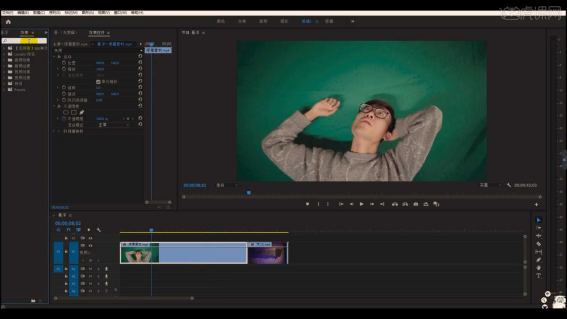
6.选择【绿幕素材】在效果器中添加【超级键】效果,然后点击【主要颜色】使用【吸管】工具吸取【绿色】。
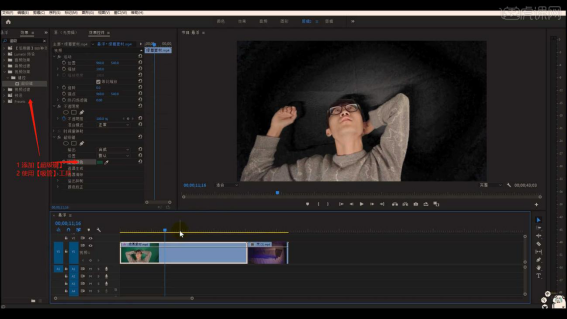
7.在【超级键】面板中调整【不透明度:46】、【阴影:10】、【容差:100】、【基值:62】。
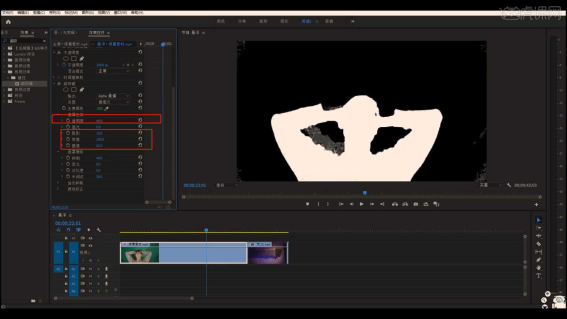
8.调整完成后,将【第二段】视频内容载入到同一个轨道中,进行【前后叠加】摆放。
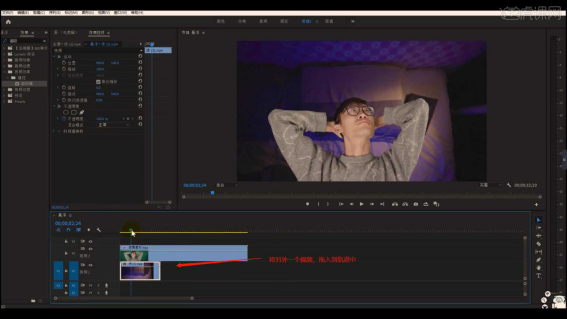
9.选择【第一段视频】,然后选择【超级键】效果器,在面板中将【输出】设置为【合成】。
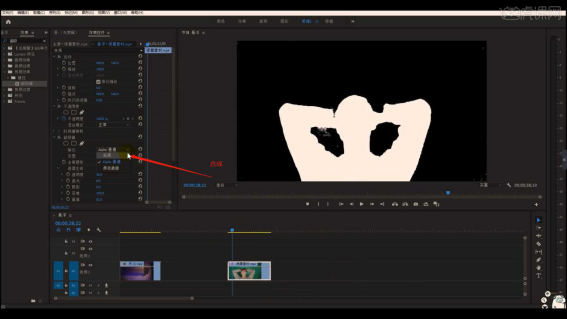
10.设置完成后点击【文件 - 导出 - 媒体】(快捷键:Ctrl+M),通常情况下会使用的格式为【H.264】格式(也就是MP4格式)。
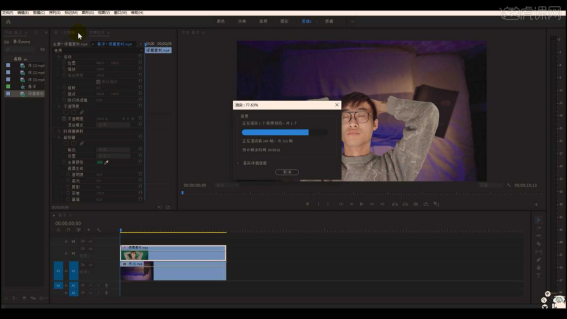
通过分享的方法,大家已经知道了pr是什么了,也学会了如何用PR制作人物悬浮上升效果了。就剩大家自己动手去实操了,找个时间跟你朋友从拍摄到制作试一试吧!
本篇文章使用以下硬件型号:联想小新Air15;系统版本:win10;软件版本:PR CC2020。